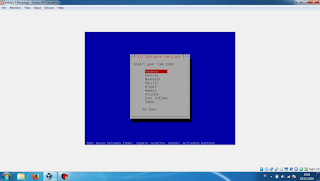Karena anda sudah disini saya menganggap sudah tau apa itu BTC. Disini saya akan memberi arahan untuk anda yang ingin mendapatkan uang tanpa harus click per-hour tapi tentunya yang kalian akan dapatkan hanya receh, kalo mau dapet 1 BTC langsung ya BELI. Jadi disini kita cuman tinggal stay di web mining-nya, anda juga bisa sambil main game atau nonton video asal web browser anda terbuka dan terkoneksi ke server web dibawah. PASTIKAN ANDA SUDAH MEMPUNYAI WALLET BITCOIN TERLEBIH DAHULU, jika belum anda bisa membaca artikel saya yang satu ini. Cara membuat wallet bitcoin (BTC) dengan BLOCKCHAIN. Di artikel tersebut juga dijelaskan apa itu wallet, address bitcoin dll
Startminner
Web ini memungkinkan anda untuk menghasilkan bitcoin hanya dengan modal internet dan pc saja, anda tidak perlu klik ad ataupun klik roll dsb. Disini anda hanya perlu stay online mantengin web https://www.startminer.com/ doang, dengan sendirinya uang mengalir ke wallet anda. Sekitar 0.0000004 btc permenit atau sekitar 0.0006 btc perhari yang anda dapatkan jika terus mengikuti tips dari saya. Cukup besar untuk web free kaya gini menurut saya, langsung ke cara nya
- Buka https://www.startminer.com/ lalu masukkan address wallet kalian seperti gambar ini, btw itu address asli saya. Jika ingin memberi sedekah kepada mimin dengan senang hati saya terima. Klik START MINING
- Tinggal tunggu saja uang mengalir ke dompet anda
Tips :
Di web ini jika anda membuka web lain btc tidak akan mengalir ke wallet anda, tapi tenang saja bisa diakali dengan membuka window baru pada browser anda sehingga hanya web tersebut yang ada di dalamnya- Buka https://www.startminer.com/ lalu masukkan address wallet kalian seperti gambar ini, btw itu address asli saya. Jika ingin memberi sedekah kepada mimin dengan senang hati saya terima. Klik START MINING
Bitminer
Sama seperti startminner, web ini juga penghasil btc tanpa harus usaha untuk klik ad dsb, anda hanya perlu punya koneksi saja agar dapat onlne di web nya. Penghasilan dari web ini juga kebetulan sama seperti web start mining yaitu 40 satoshi permenit dan 0,0006 btc perhari. Cara dan tipsnya pun sama seperti web diatas, tinggal masukkan saja address bitcoin kalian dan tunggu uang mengalir. Ada kemungkinan developer-nya orang yang sama